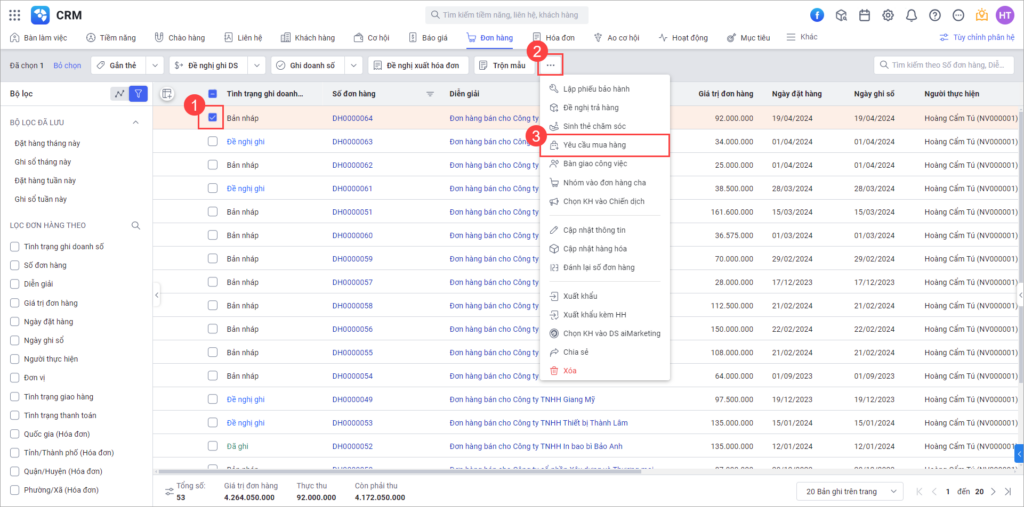1. Tổng quan
Để cung cấp hàng hóa cho khách hàng, NVKD cần có kế hoạch mua hàng gửi cho Quản lý xem xét và phê duyệt để bộ phận mua sắm tiến hành mua hàng.
Mục đích: Bài viết hướng dẫn cách kết nối AMIS CRM với AMIS Quy trình (Quy trình mua hàng) giúp NVKD gửi yêu cầu phê duyệt mua hàng hóa cho Quản lý phê duyệt, đồng thời giúp tra cứu được thông tin đặt hàng, thông tin hàng về, thời gian, số lượng để lên kế hoạch bán hàng và đàm phán khách hàng.
Nội dung bài viết bao gồm:
- Hướng dẫn thiết lập kết nối AMIS CRM với AMIS Quy trình – Mua hàng
- Cách gửi yêu cầu mua hàng từ AMIS CRM sang AMIS Quy trình
- Bảng thông tin của Yêu cầu mua hàng đồng bộ từ AMIS Quy trình sang AMIS CRM
Mời anh/chị xem video giới thiệu dưới đây.
2. Hướng dẫn thực hiện
2.1. Thiết lập kết nối
Bước 1: Trên AMIS CRM, nhấn biểu tượng ![]() để hiển thị Thiết lập. Vào Kết nối MISA\AMIS Quy trình – Mua hàng.
để hiển thị Thiết lập. Vào Kết nối MISA\AMIS Quy trình – Mua hàng.
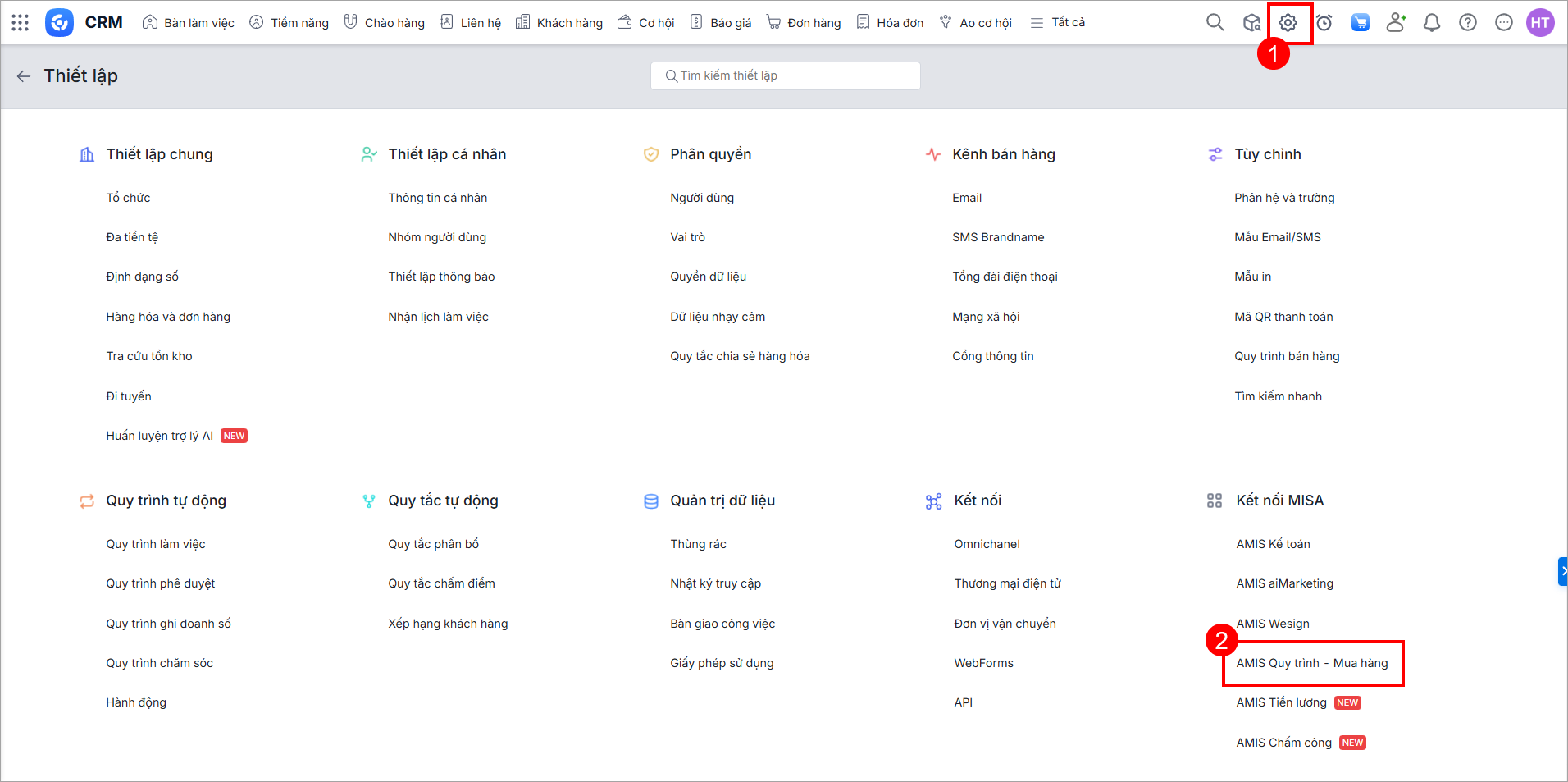
Bước 2: Nhấn Kết nối.
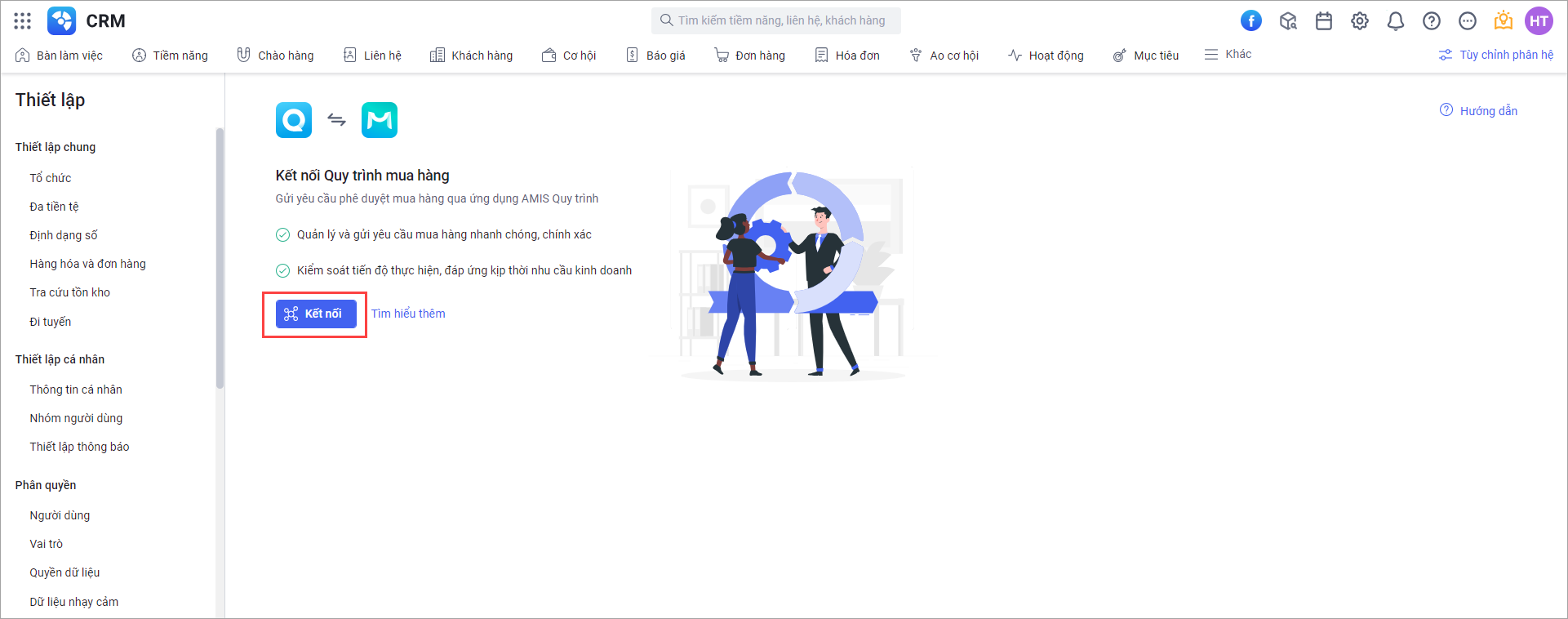
2.2. Gửi yêu cầu mua hàng từ AMIS CRM sang AMIS Quy trình
Lưu ý: Trước tiên, anh/chị cần thiết lập quy trình trên AMIS Quy trình và kết nối quy trình đó với AMIS CRM. Xem hướng dẫn thiết lập quy trình tại đây.
Có 2 cách để gửi Yêu cầu mua hàng từ AMIS CRM sang AMIS Quy trình:
2.2.1. Tạo và gửi yêu cầu từ Yêu cầu mua hàng
Xem hướng dẫn chi tiết tại đây.
2.2.2. Gửi yêu cầu mua hàng từ Đơn hàng, Cơ hội
2.3. Xem Yêu cầu mua hàng gắn với Đơn hàng/Cơ hội
Để xem yêu cầu mua hàng gắn với Đơn hàng/Cơ hội, anh/chị thực hiện như sau:
Ở chi tiết Đơn hàng/Cơ hội, vào DSLQ Yêu cầu mua hàng.
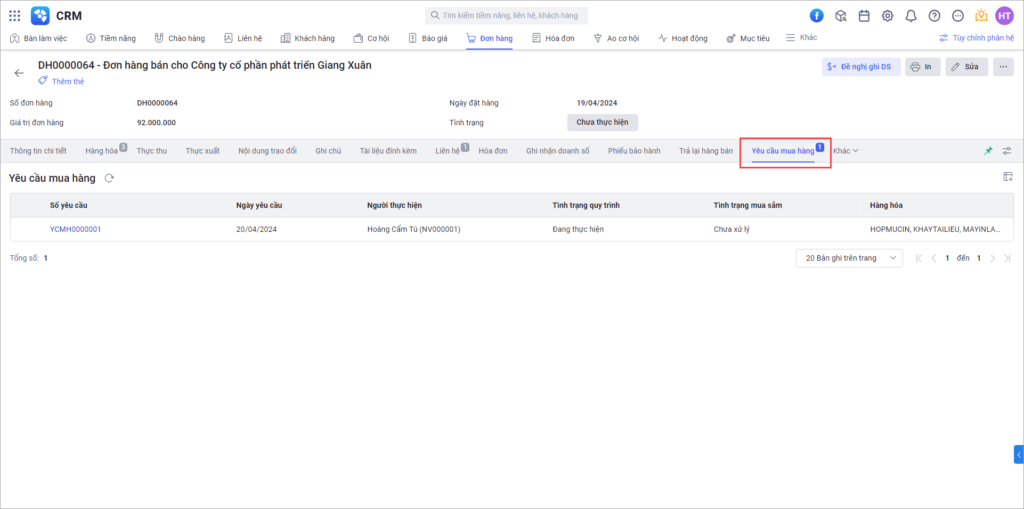
Tại đây hiển thị danh sách các Yêu cầu mua hàng gắn đến Đơn hàng/Cơ hội đang xem bao gồm các thông tin: Số yêu cầu, Ngày yêu cầu, Người thực hiện, Tình trạng quy trình, Tình trạng mua sắm, Hàng hóa.
2.4. Đồng bộ thông tin từ AMIS Quy trình về Yêu cầu mua hàng của AMIS CRM
Luồng đồng bộ cụ thể:
| HÀNH ĐỘNG | AMIS QUY TRÌNH | AMIS CRM | |
| Trên AMIS CRM | Gửi thành công Yêu cầu mua hàng | Tạo 1 Yêu cầu mua sắm trên AMIS Quy trình có Trạng thái là Đang thực hiện |
– ID quy trình là ID quy trình vừa tạo tương ứng trên AMIS Quy trình – Tình trạng quy trình là Đang thực hiện |
| Trên AMIS Quy trình | Từ chối/Thu hồi quy trình | Trạng thái là Đang thực hiện |
– Tình trạng quy trình là Trả lại – Đồng bộ thông tin Ghi chú: Nội dung ghi chú, Người thực hiện từ chối/thu hồi |
| Từ chối và kết thúc quy trình | Trạng thái là Từ chối |
– Trạng thái là Từ chối – Đồng bộ thông tin Ghi chú: Nội dung ghi chú, Người thực hiện từ chối |
|
| Hủy quy trình | Trạng thái là Hủy |
– Trạng thái là Hủy – Đồng bộ thông tin Ghi chú: Nội dung ghi chú, Người thực hiện hủy |
|
| Cấp cuối cùng đồng ý phê duyệt | Trạng thái là Đã hoàn thành |
– Trạng thái là Đã hoàn thành – Cập nhật giá trị của các trường thông tin nếu có thay đổi trên AMIS Quy trình trình về trường tương ứng của Yêu cầu mua hàng trên AMIS CRM – Đồng bộ thông tin Ghi chú: Nội dung ghi chú, Người thực hiện đồng ý |
|
|
Trên AMIS Mua hàng |
Cung cấp các thông tin: Tình trạng mua sắm, Số lượng đã nhận theo Kế toán |
– Cập nhật giá trị Tình trạng mua sắm – Cập nhật giá trị Số lượng đã nhận theo Kế toán |
– Cập nhật giá trị Tình trạng mua sắm – Cập nhật giá trị Số lượng đã nhận theo Kế toán |

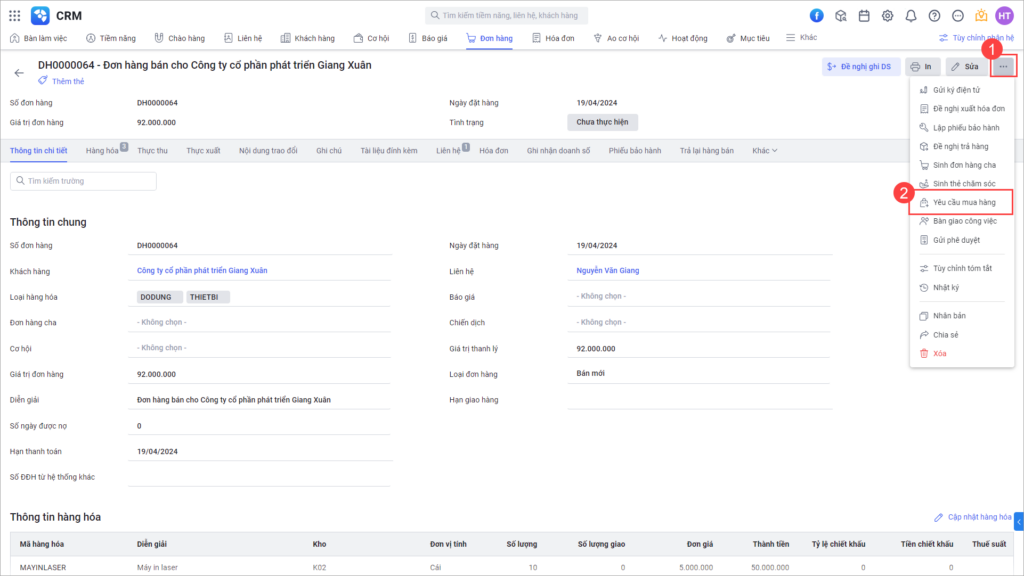
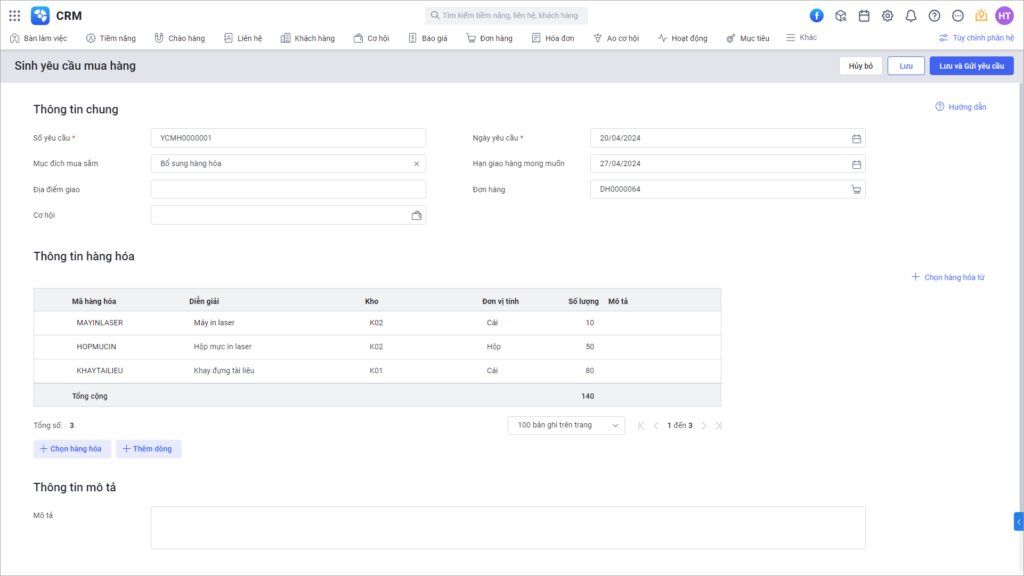
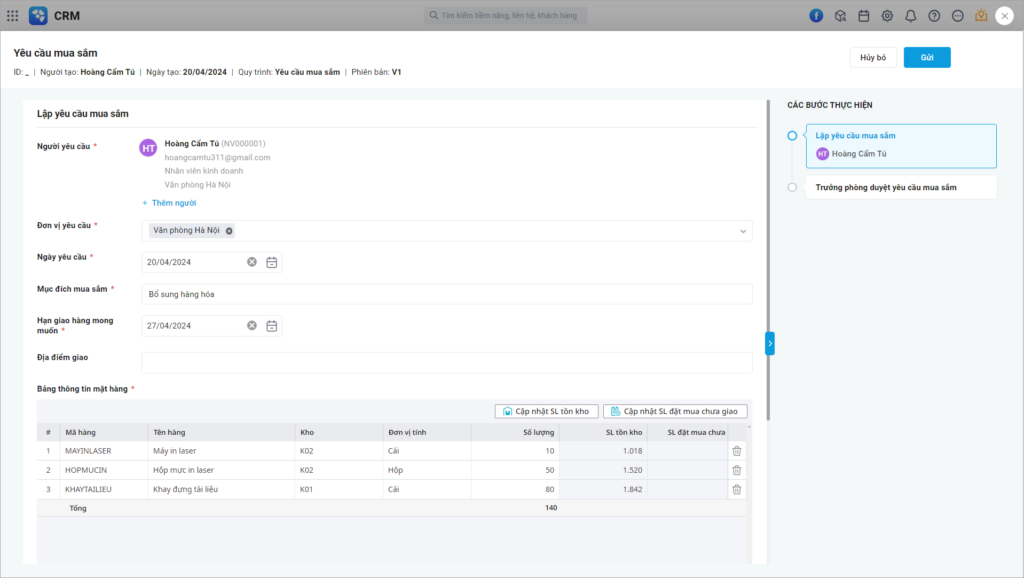
 và chọn Yêu cầu mua hàng.
và chọn Yêu cầu mua hàng.